Spelunky е 2D платформинг игра за Microsoft Windows, Xbox, PlayStation, Chrome OS и Nintendo Switch. Ето как можете да играете Spelunky на вашия Linux компютър.

Съдържание
Накарайте Spelunky да работи на Linux
Spelunky не е родна игра за Linux, но все още работи благодарение на Steam в Proton. За съжаление, функцията Proton работи само на Linux с помощта на приложението Linux Steam. Така че трябва да демонстрираме как да накараме Steam да работи.
Инсталирайте Steam
Steam работи на много дистрибуции на Linux. Стартирайте терминален прозорец на работния плот, като натиснете Ctrl + Alt + T на клавиатурата, за да го накарате да работи на вашата операционна система Linux. Или потърсете „Терминал“ в менюто на приложението и го стартирайте.
С отворен прозорец на терминала и готов за използване, инсталирането на Steam може да започне. Следвайки инструкциите за инсталиране по-долу, инсталирайте приложението Steam на вашия компютър.
Ubuntu
Steam е достъпен за инсталиране в Ubuntu чрез официалните софтуерни хранилища. Използвайки командата apt install по-долу, инсталирайте Steam.
sudo apt install steam
Debian
Steam работи на Debian, но ще трябва да изтеглите пакета Steam DEB на вашия компютър, за да накара приложението да работи. Използвайки командата за изтегляне wget по-долу, вземете най-новата версия на Steam.
wget https://steamcdn-a.akamaihd.net/client/installer/steam.deb
След като изтеглите най-новата версия на Steam на вашия компютър, инсталацията може да започне. Като използвате командата dpkg по-долу, инсталирайте най-новата версия на Steam на вашия компютър.
sudo dpkg -i steam.deb
След като Steam бъде настроен на вашия компютър, ще трябва да коригирате всички проблеми със зависимостта, които може да са възникнали по време на инсталационния процес.
sudo apt-get install -f
Arch Linux
Steam е достъпен за потребителите на Arch Linux чрез софтуерното хранилище „multilib“. Това репо обаче не е активирано по подразбиране. За да го активирате, отворете файла /etc/pacman.conf в любимия си текстов редактор (като root).
Когато текстовият файл е отворен в редактор (като root), намерете секцията „multilib“ и премахнете символа # отпред. Не забравяйте да премахнете и символа # от редовете точно под него.
След като приключите с редактирането, затворете текстовия редактор и запазете файла. След това повторно синхронизирайте Arch Linux с официалните софтуерни хранилища.
sudo pacman -Syy
И накрая, инсталирайте най-новата версия на Steam на Arch Linux, като използвате командата pacman по-долу.
sudo pacman -S steam
Fedora/OpenSUSE
Както Fedora, така и OpenSUSE могат да инсталират Steam чрез софтуерни хранилища, включени извън кутията. Въпреки това, изданието Flatpak на Steam работи много по-добре на тези операционни системи, така че вместо това предлагаме да следвате тези инструкции.
Flatpak
flatpak remote-add --if-not-exists flathub https://flathub.org/repo/flathub.flatpakrepo
flatpak install flathub com.valvesoftware.Steam
Инсталирайте Spelunky на Linux
С стартиран и работещ Steam, стартирайте приложението на вашия работен плот и влезте в акаунта си, като използвате вашите потребителски идентификационни данни. След това следвайте инструкциите стъпка по стъпка по-долу, за да стартирате и стартирате Spelunky на вашия компютър.
Стъпка 1: Отворете менюто „Steam“ в приложението Steam и го изберете с мишката. След това намерете бутона „Настройки“ и кликнете върху него. Накрая изберете „Steam Play“ и отидете в зоната за игра на Steam.
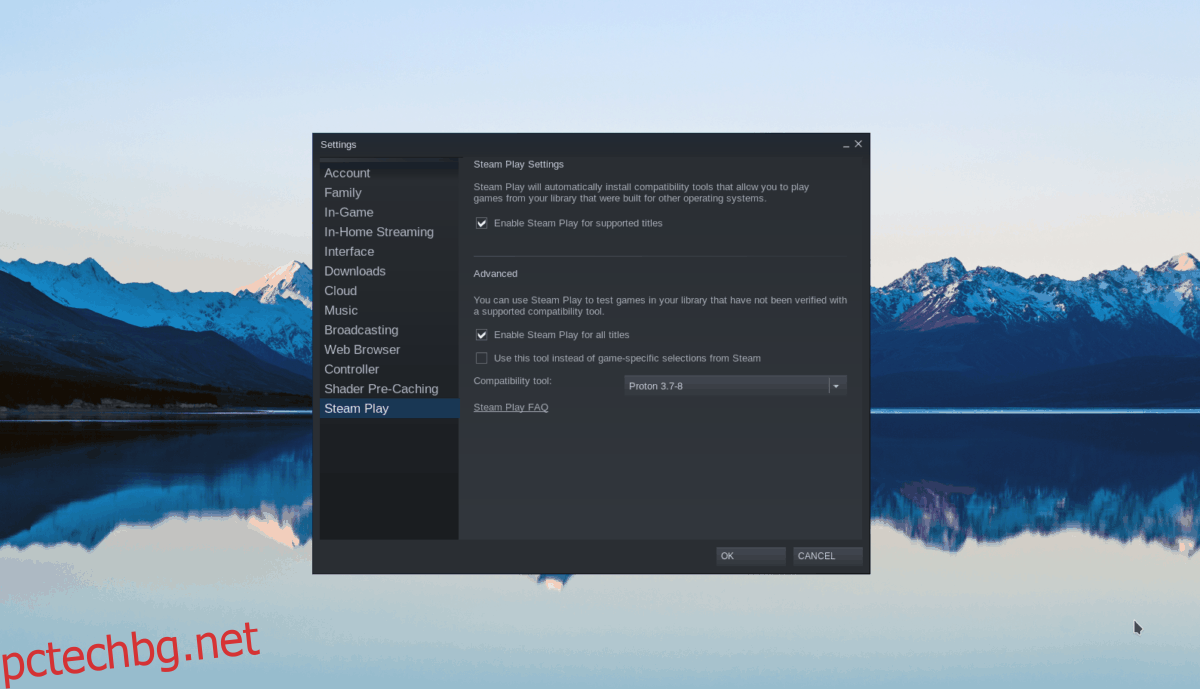
В областта за възпроизвеждане на Steam на секцията Настройки на Steam поставете отметка в квадратчето „Активиране на Steam Play за поддържани заглавия“ и полето „Активиране на Steam Play за всички други заглавия“.
След като поставите отметка в двете квадратчета, щракнете върху бутона „OK“, за да запазите настройките.
Стъпка 2: Изберете бутона „Store“ вътре в Steam, за да получите достъп до магазина на Steam. След като сте там, намерете полето за търсене и щракнете върху него с мишката. След това въведете „Spelunky“ и натиснете клавиша Enter, за да видите резултатите.
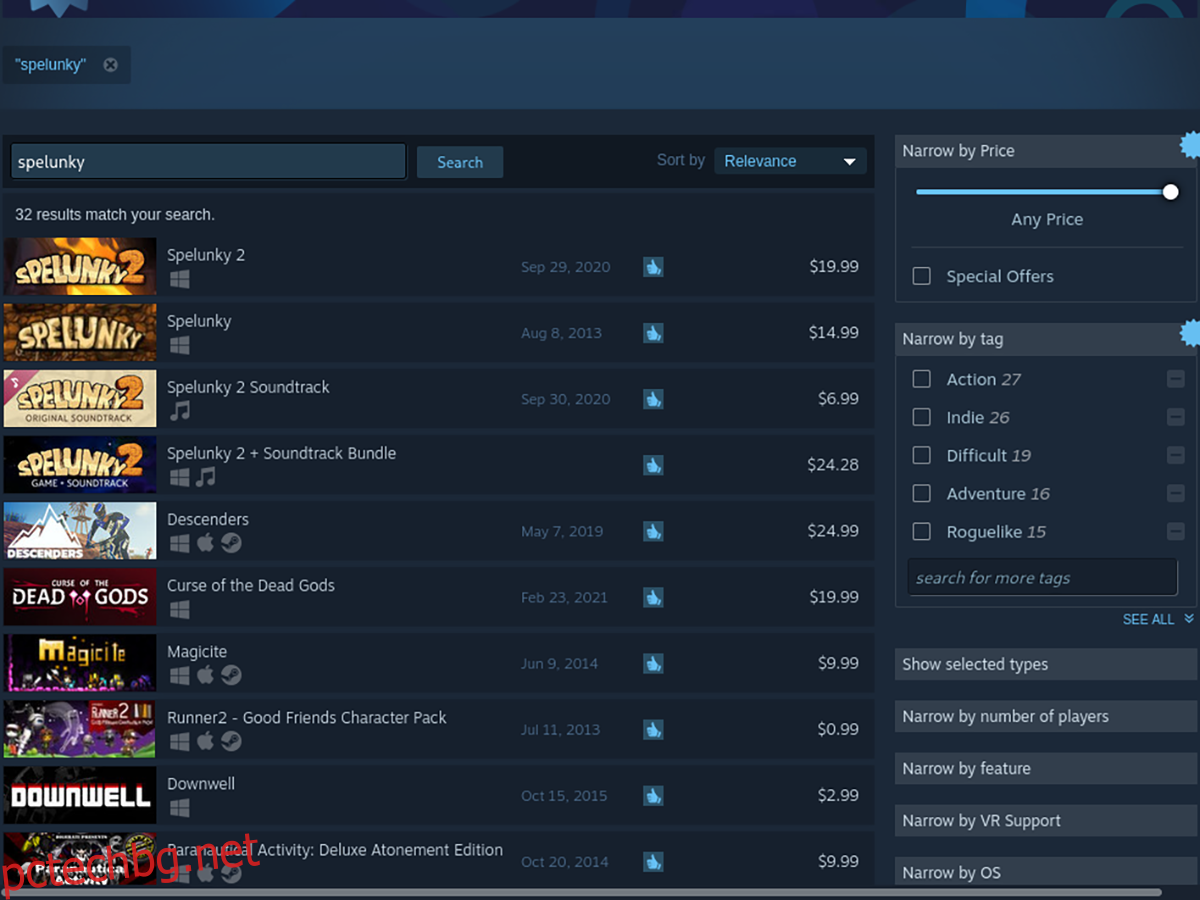
Стъпка 3: Разгледайте резултатите от търсенето на Steam за „Spelunky“ и щракнете върху него с мишката, за да получите достъп до страницата на Spelunky Steam Storefront. След това, веднъж на страницата, намерете зеления бутон „Добавяне в количката“ и го изберете с мишката.
Стъпка 4: След като щракнете върху зеления бутон „Добавяне в количката“, ще добавите Spelunky към вашата Steam количка. Изберете зелената икона на Steam количка в приложението Steam. След това използвайте Steam, за да закупите Spelunky за използване във вашия Steam акаунт.
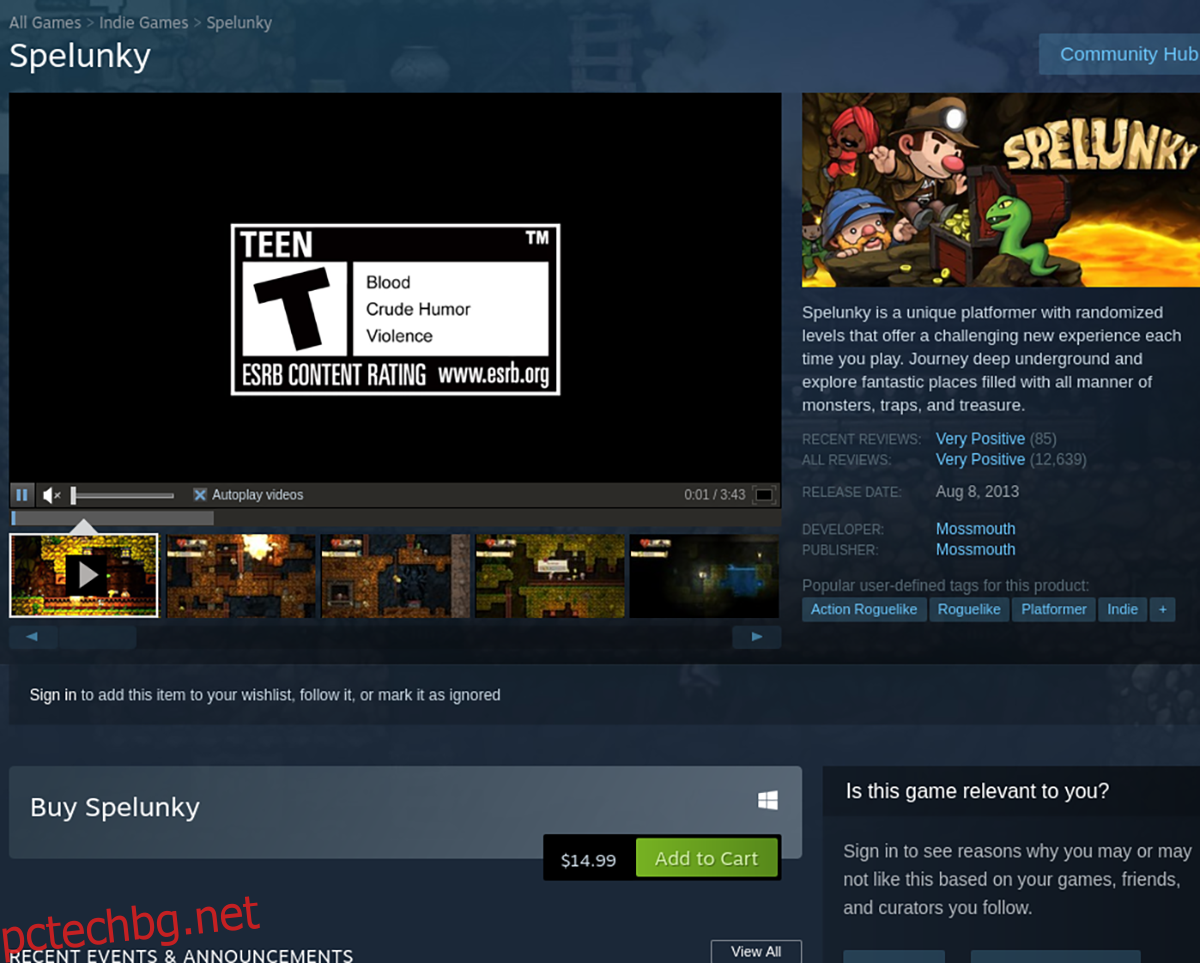
Стъпка 5: След като сте закупили Spelunky в Steam, намерете бутона „Библиотека“ вътре в приложението и щракнете върху него с мишката, за да получите достъп до вашата библиотека на Steam. След като влезете във вашата Steam библиотека, превъртете надолу и потърсете „Spelunky“ и го изберете.
След това щракнете върху синия бутон „ИНСТАЛИРАНЕ“, за да изтеглите и инсталирате Spelunky на вашия компютър.
Стъпка 6: Разрешете на Steam да изтегли и инсталира Spelunky. Когато процесът приключи, синият бутон “ИНСТАЛИРАНЕ” ще стане зелен бутон “PLAY”. Изберете зеления бутон „PLAY“, за да стартирате Spelunky на вашия Linux компютър.

